A SharePoint-térben egy sky box (háttérkép) és egy szerkezet vagy platform található, amelyen "áll". A környezet környezeti hangokat is tartalmaz.
Ha már létrehozott egy szóközt, akörnyezet beállítását az alábbi lépéseket kell követnie:
-
Ha még nem szerkesztőmódban van, válassza a szóköz jobb felső sarokban található Szerkesztés gombra.
-
Válassza a Térterv lehetőséget.
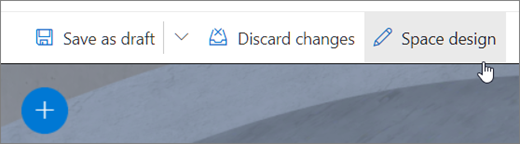
-
(Kötelező) A szóközt a Név adhatja meg.
-
(Nem kötelező) Adjon meg egy leírást a Leírás mezőben.
-
A rendelkezésre álló lehetőségek közül válasszon egy Struktúrát,és tekintse meg a hely előnézetét.
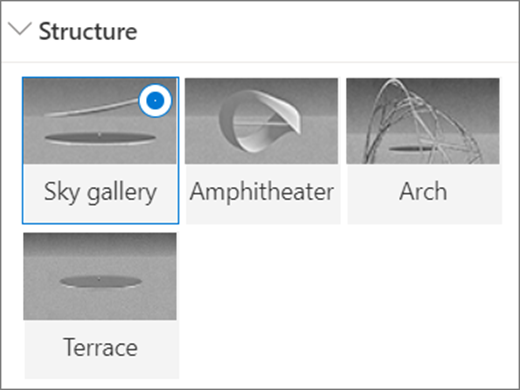
-
A területhez válasszon az alábbi lehetőségek közül Háttérként:
-
360°-os kép (válasszon a rendelkezésre álló lehetőségek közül)

-
Szín
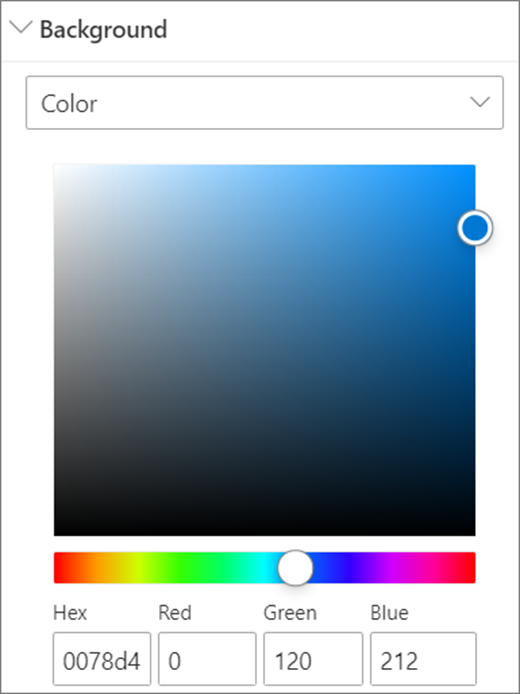
-
Egyéni kép (saját kép feltöltése)
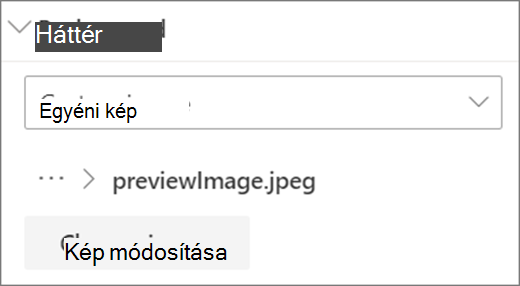
Egyéni kép:
-
A fájlválasztóban válassza ki a használni kívánt 360°-os képfájlt.
-
A képformátumot a Nem megfelelően megjelenített kép? lehetőséget választva módosíthatja.
-
Ha a 360°-os kép rögzítéséhez használt kamera egyetlen nagyítókamerát helyezett el egy állványon vagy gyűrűalakító alakzaton kör örökre, válassza a Mono monoszeklógát. Ha a 360°-os kép rögzítéséhez használt kamera két kamera volt minden nézetmezőhöz, válassza a Sztereó kamera lehetőséget.
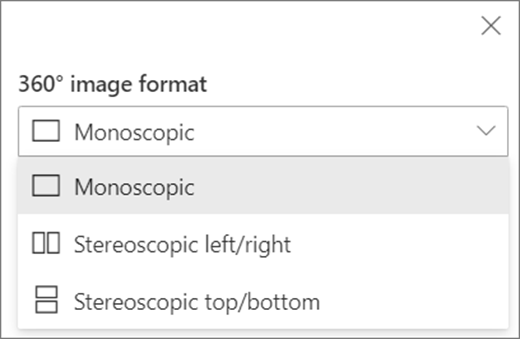
-
Válassza ki a 360°-os kép magasságát.
-
Válassza ki a 360°-os kép forgatását.
-
-
(Nem kötelező) Az Üdvözöljük lehetőség kiválasztásához töltsön fel egy hangfájlt, és adjon hozzá feliratokat átiratszöveg vagy VTT-fájl használatával.
-
Környezeti hang kiválasztásáhozválasszon a rendelkezésre álló lehetőségek közül, vagy töltsön fel egy hangfájlt. A környező hang folyamatosan (hurkot) játszik le a háttérben.
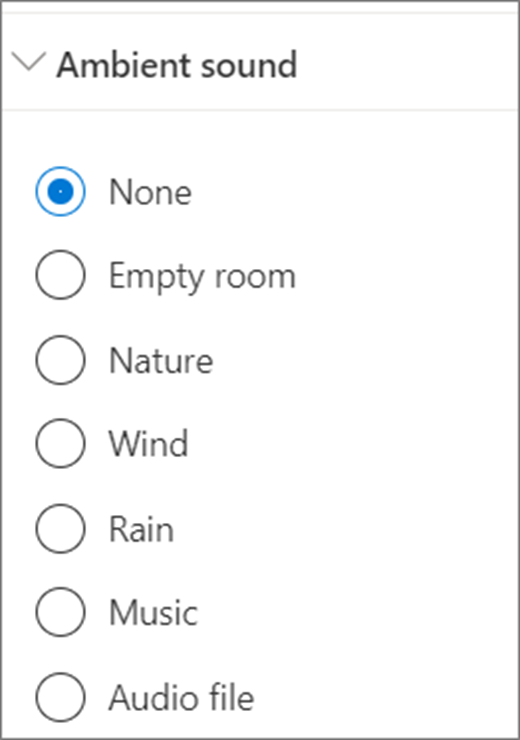
-
Ha elkészült, próbálja ki a környezetben kijelölt adatokat, válassza a Mentés piszkozatként vagya Közzététel lehetőséget, ha készen áll arra, hogy a lapot láthatóvá tegye a nézőknek.










